Hablemos de la utilidad del detector de aburrimiento para el editor emergente, además de cómo y por qué a veces es ineficaz.
A principios de este año, durante uno de los muchos anuncios emocionantes de Blackmagic (hubo algunos), nos enteramos de una nueva función de DaVinci Resolve llamada Detector de aburrimiento. Por supuesto, y supongo que algo justificado por el nombre de la herramienta, hubo una reacción inicial en las redes sociales al anuncio. El arte es subjetivo y, fuera de los distintos puntos de edición y tomas, se filma a propósito para provocar una reacción. ¿Quién puede decir que un plano es demasiado largo? Especialmente cuando esa crítica proviene de un algoritmo de software. El popular editor Vashi Nedomansky, ACE, que a menudo comparte valiosos consejos de edición (y también tiene un blog que ofrece una variedad de excelentes descargas de Premiere Pro), tuvo una reacción popular al anuncio de verano.
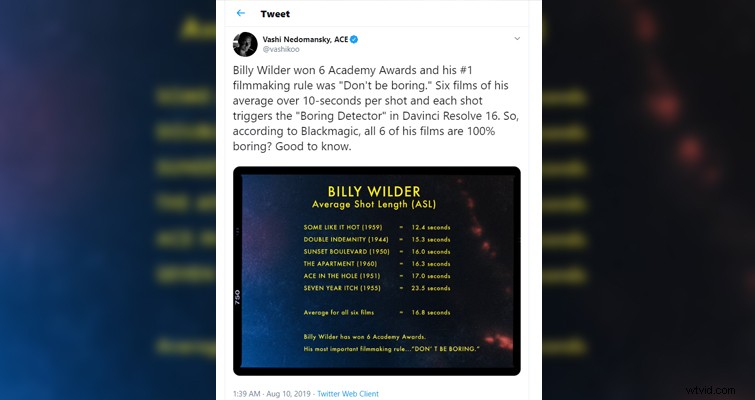
Comprensiblemente, puedo ver por qué los editores estaban un poco enojados. Sin embargo, también creo que el detector de aburrimiento no debería ser un problema en absoluto. Resolve no obliga a nadie a usar la herramienta Detector de aburrimiento, y la herramienta solo está en la página de corte. Si bien DaVinci inicialmente presentó la página como una forma para que los editores en movimiento editaran rápidamente, veo que los nuevos usuarios de la plataforma la han adoptado más, o aquellos que son nuevos en la edición en general y consideran que la página de edición dedicada es demasiado. un salto al fondo. Por lo tanto, no veo esta herramienta como algo que los editores usarán para determinar dónde cae su película en la retención de audiencia. Lo veo como una herramienta para ayudar a quienes no tienen experiencia en edición.
Entonces, ¿qué hace el detector y cómo puedes usarlo?
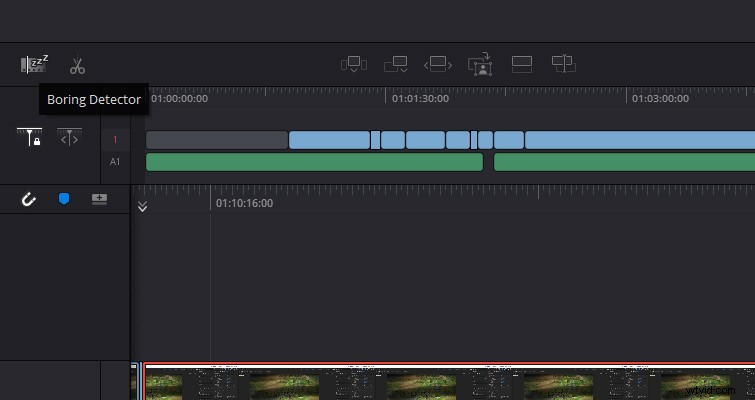
En esencia, el detector de aburrimiento analizará sus clips en la línea de tiempo (solo en la página de corte) y le informará sobre las áreas que son demasiado largas o demasiado cortas. Entonces, no necesariamente te está diciendo que este momento en particular es aburrido, sino que es demasiado largo. Y aquí está la cosa:esto está completamente definido por el usuario.
En la página Cortar, puede encontrar el botón Detector de aburrimiento justo debajo del grupo de medios. Al hacer clic en él, verá dos opciones.
- Para buscar ediciones de más de [definido por el usuario] segundos.
- Para encontrar ediciones más cortas que los marcos [definidos por el usuario].
El análisis se basa en la entrada del usuario. Tiene poco que ver con el escaneo del software a través de su edición para encontrar tomas y momentos que cree que son aburridos. Los clips que se han considerado demasiado largos se mostrarán en la línea de tiempo superior como un resaltado gris (rojo para los cortes de salto).
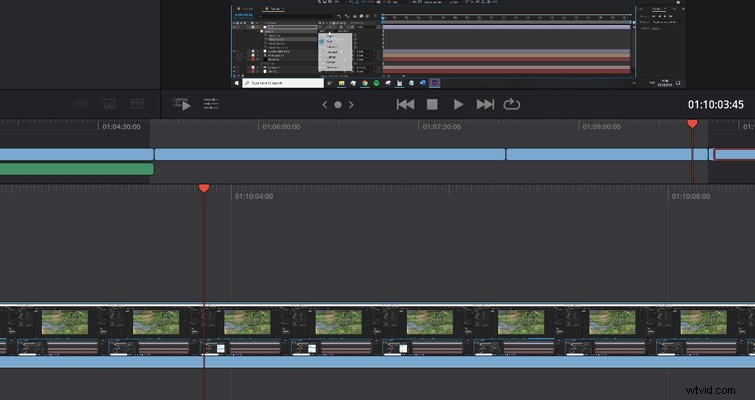
Sencillamente, eso es todo lo que es el detector de aburrimiento. Me resulta intrínsecamente difícil cubrir brevemente una característica o un nuevo equipo, y a menudo me veo caminando como un pato en un conteo de miles de palabras, lo que realmente debería haber sido una lectura rápida, pero no hay mucho que decir sobre esta función. Resolve te dirá si una toma es demasiado larga o demasiado corta según la definición del usuario.
Hasta cierto punto, me gusta verlo como un asistente de formato, similar a lo que encuentras en el software de escritura de guiones de Final Draft. Ahora, no tengo intención de usar esta función nunca y, de hecho, he ocultado la página de corte de mi pantalla, ya que es una página de resolución que no uso. Dicho esto, puedo ver el beneficio de su uso para aquellos que son completamente nuevos en la edición y les gustaría un poco de ayuda para comenzar. Quizás alguien nuevo en el cine haya leído en un libro que un corte no debe durar más de quince segundos. Con esa información, pueden pedirle a Resolve que resalte y reciba un análisis sobre la marcha de las tomas que se prolongan más de lo deseado.
Creo que el ícono y el nombre de la función son demasiado directos, lo que obviamente provocó el discurso negativo inicial. Pero, de nuevo, "Analizador de duración de tomas" no es tan atractivo.
